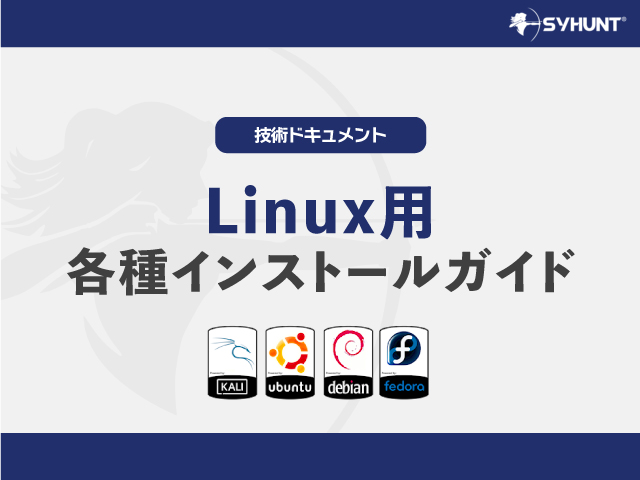はじめに
ここでは、Syhuntの基本的なインストール手順や概要をまとめています。
【関連記事】
・Linux用インストールガイド
・Wineの導入手順
システム要件
Syhunt Hybrid(Community Editionを含む)は64ビット版のWindowsまたはLinuxにインストールできますが、Android、Apple iOSおよびmacOS、BSD、Linux、Windows、SolarisおよびUnixを含むあらゆるターゲットプラットフォーム向けに設計されたアプリケーションを、実行プラットフォームに関係なく分析できます。
【動作環境】
・ 4GB の RAM(8GBを推奨)
・ 2GB の空きディスク容量※1
・ インターネット接続(コードスキャン、ダイナミックスキャン、および一部機能で推奨)
・ 以下互換性のある 64ビットのOSいずれか
(1)Windows 10 or 11、Windows Server 2012 ~ 2022 (x64・ARM64)
(2)kali 2024.3 またはそれ以上
(3) Ubuntu Server または Desktop 18 またはそれ以上
(4)Debian 9 またはそれ以上
(5)Fedora 32 またはそれ以上
(6)以下のLinuxディストリビューションや、macOS Big SurやIntelのような非公式OS※4
・Linux/macOSのgitまたはWindowsのgit(★)
・ Linux/macOSにインストールされたJavaまたはJava Headless
・ 特定のOSタイプやディストリビューションでネイティブバイナリがまだ利用できない場合、Wine64 Stable (3, 4 or 5)をインストールする必要があります。
・ Java 8以上(★)
・ Python 3.7.0以上、Seleniumモジュール、Chromeブラウザバージョン109以上 (★)
・ AI搭載機能を有効にするためのOpenAI APIキー(★)※5
※1 スキャン セッション データの保存に必要な容量は含まれていません。
※2 Windowsに関する注意
・Windows ServerではWebView2 Runtimeがインストール済みであるか確認ください。
・WebView2 Runtimeが未インストールの場合、UIを起動時に警告が出ます。
・Evergreen Standalone Installer にあります。
・システム起動時に Edgeがプリロードされていることを確認ください。
・Windows 10では、Edgeのプリロードはデフォルトになっています。
・Windows Server では、Edgeのプリロードを手動で有効にする必要があります。
※3(★)はオプションになります
※4 非公式OSについて:正常にテストされ、インストールドキュメントはありますが、Syhuntは特定のOS上で製品パフォーマンスに関した問題や技術サポート支援を提供していません。非公式OSで使用する場合、互換性の問題、エラー、バグの可能性があります。本製品の最適なパフォーマンスと互換性を確保するためにもサポートOSの使用をお勧めします。
※5 これにはスキャンセッションのデータを保存するための容量は含まれておらず、解析対象のWebサイトやソースコード、スキャン頻度によって変動します。
【互換性のあるLinuxディストリビューション】
● 公式サポート
・Ubuntu Server/Desktop 18.10以降
・Debian 9以降
・Fedora 32以降
● 非公式(正常にテストされました)
・CentOS 7.7 以降 (Minimal or Everything)
・Kali Linux 2019 以降
・Parrot OS 4.1, 4.7 以降
・Linux Mint 19.2 以降
・OpenSUSE Leap 15.1以降
・Fedora 32
・MX Linux 19.1 以降
・KDE Neon 2020.03 以降
・Deepin 15.9
・Manjaro 19
・Arch Linux 2019以降
● サポートされていません
・Elementary OS 5.1 (Successfully Tested), 5.0 (Unsupported)
・CentOS 6.1 (Successfully Tested)
・Solus 4.1 (Unstable) Solus 4.1 (Unstable)
インターネット接続条件
Syhuntがインストールされているデバイスでは、下記のインターネットアドレスへのHTTP(S)リクエストの許可が必要です。
| ドメイン | ポート | 説明 |
|---|---|---|
| 特定のターゲット・ドメイン | 80・443※ | スキャンしたいウェブアプリケーションまたはコードベースをホストするドメイン |
| 任意または特定のアセットドメイン | 80・443 | 推奨 DASTまたはSAST中に外部でホストされているJavaScriptファイルとアセットを分析したい場合はオプション |
| syhunt.fra1.cdn.digitaloceanspaces.com | 443 | 必須 インストールと自動更新のための資産 |
| www.syhunt.net | 80・443 | 必須 HTML/PDF生成、更新通知、自動更新などのためのアセット |
| signal.syhunt.net | 80・443 | 必須 OASTを実行するためにDAST中に必要です |
| api.openai.com | 443 | AIを活用した機能で必要 |
| font.googleapis.com | 80・443 | 必須 HTML/PDF生成用アセット(フォント) |
| www.google.com | 443 | 必須 HTML/PDF生成用アセット - GoogleのJSAPI |
| www.gstatic.com | 443 | 必須 HTML/PDF生成用アセット - GoogleのJSAPI |
※ターゲットが非標準のポート(例えば8080)を使っていたり、SSHやその他のプロトコルを使ってGITアドレスに接続したい場合は、これらのポートも許可する必要があります。
※ パーソナルファイアウォールを使用している場合、Syhuntがインターネットへの接続を許可されていることをファイアウォールに知らせる必要があります。
各種インストール手順
以下の記事を参考ください。
インストール完了手順(通常)
1. Syhunt Hybridをダウンロード
ChromeやFirefoxのようなウェブブラウザ、wgetまたはcurlコマンドを使ってSyhunt CommunityまたはSyhunt Hybridをダウンロードする。
2. セットアップアプリケーションを実行
WindowsとLinuxの各ディストリビューションで、適切なパーミッションを与えた後、ファイルを開くだけでセットアップが実行されます。
ハイブリッド: java -jar syhunt-hybrid-7.0.14.0.jar
コミュニティ: java -jar syhunt-community-7.0.10.3.jar
以下のコマンドでインストールできます。
(1)「sudo apt install binfmt-support」
(2)jarファイルに実行権限を付与し(chmod a+rx setupfilename.jar またはファイルのプロパティから設定)、直接実行ください
ハイブリッド: ./syhunt-hybrid-7.0.14.0.jar
コミュニティ: ./syhunt-community-7.0.10.3.jar
3. ユーザー使用許諾契約に同意
同意する前に、インストール時に提示される「ユーザー使用許諾契約」をよくお読みください。
4. 手順の通りに「次へ」で進み「完了」
手順の通りに「次へ」で進み「完了」をクリックすると、Syhuntツールを利用いただけます。
デフォルトの場合、以下フォルダにインストールされます。
「/home/[user]/syhunt-hybrid または /home/[user]/syhunt-community」
インストール完了手順(コンソールモードの場合)
Syhuntのセットアップをコンソールモードで実行する場合の手順です。
1. ユーザー使用許諾契約に同意
ユーザー使用許諾契約を読み同意する場合は「1」、拒否する場合は「2」を入力
※拒否した場合、Syhunt をインストールして使用することはできません。
2. Enter キーを押す
デフォルトのインストールパスを使用してインストールするには「Enterキー」を押す
3. 「1」を入力してインストールを続行
4. Syhunt Coreをインストール
Syhunt Coreをインストールするには「Y(はい)」を入力
5. 再度「1」を入力
「console installation done」というメッセージが表示されます
アップデート方法
基本は、SyhuntのWebサイト上から直接アップデートをダウンロードしてインストールすることができます。Syhunt Hybridバージョン6.8.4以上をお持ちの場合、Syhuntはランチャーインターフェイスとレポートの両方で新しいリリースを通知します。
【LinuxまたはmacOSの場合】
以下コマンドを使用してアップデートの確認ができます。
scanupdate
アップデートができる場合、Syhunt側からダウンロードとインストールするかどうかを尋ねます。 (「scanupdate auto」で自動でコマンド実行時にアップデートをチェックとインストールを行います)
【WindowsOSの場合】
WindowsでSyhunt Community CLI を更新する場合を除き、新しいバージョンをインストールする前にSyhuntをアンインストールする必要はありません。
アンインストール方法
【WindowsOSの場合】
スタートメニュー内のSyhunt Community(またはSyhunt Hybridフォルダの下)に「アンインストールショートカット」を作成し、Windowsコントロールパネルのプログラムと機能エリアにアンインストールエントリを作成することでSyhuntを完全にアンインストールできます。
【LinuxまたはmacOSの場合】
Syhuntをインストールしたディレクトリへ移動し、以下のコマンドを実行します。
java -jar Uninstall.jar